HCIP之ISIS实验
发布时间:2024年01月17日
实验拓扑及要求
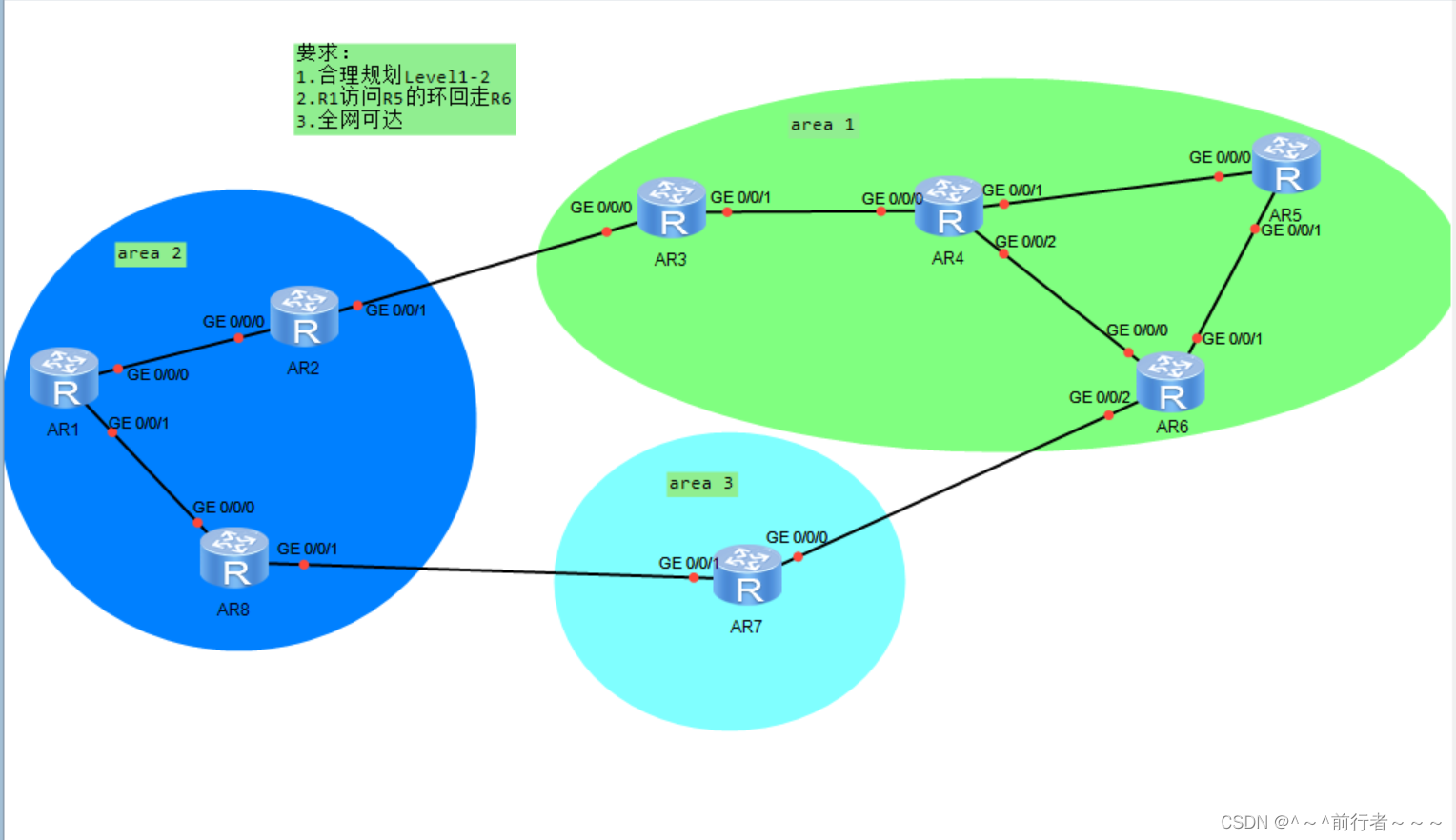
规划IP地址

规划Level1/2路由器
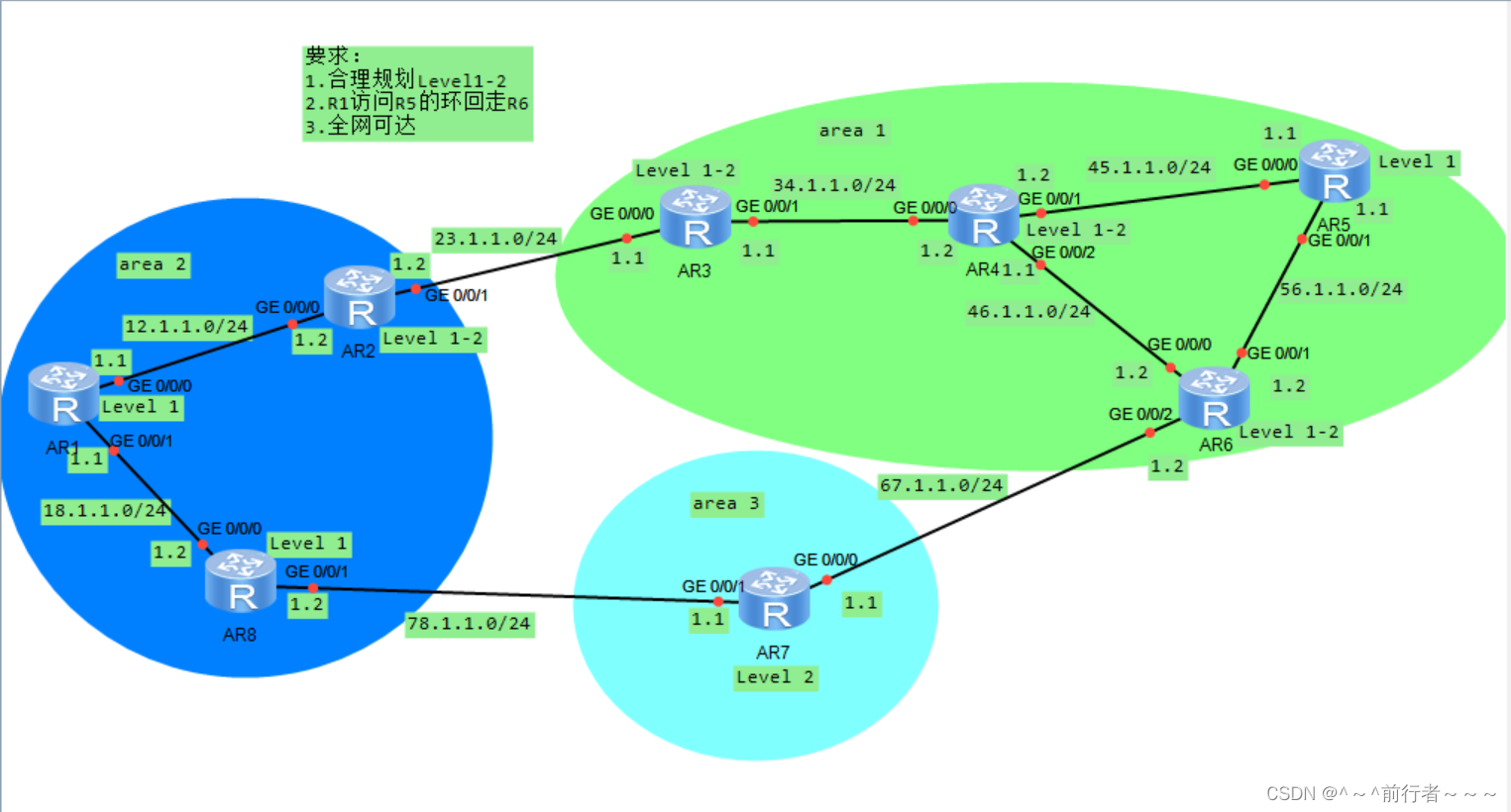
实验步骤
配置IP地址
R1-R8依次类推
[r1]int g0/0/0
[r1-GigabitEthernet0/0/0]ip add 12.1.1.1 24
启动ISIS
R1
[r1]isis 1
[r1-isis-1]network-entity 49.0002.1111.1111.1111.00
[r1-isis-1]q
[r1]interface g0/0/0
[r1-GigabitEthernet0/0/0]isis enable 1
[r1-GigabitEthernet0/0/0]int g0/0/1
[r1-GigabitEthernet0/0/1]isis enable 1
[r1]int loopback0
[r1-LoopBack0]isis enable 1
R2
[r2]isis 1
[r2-isis-1]network-entity 49.0002.2222.2222.2222.00
[r2-isis-1]q
[r2]int g0/0/0
[r2-GigabitEthernet0/0/0]isis enable 1
[r2-GigabitEthernet0/0/0]int g0/0/1
[r2-GigabitEthernet0/0/1]isis enable 1
[r2]int loopback0
[r2-LoopBack0]isis enable 1
R3
[r3]isis 1
[r3-isis-1]net
[r3-isis-1]network-entity 49.0001.3333.3333.3333.00
[r3-isis-1]q
[r3]int g0/0/0
[r3-GigabitEthernet0/0/0]isis enable 1
[r3-GigabitEthernet0/0/0]int g0/0/1
[r3-GigabitEthernet0/0/1]isis enable 1
[r3-GigabitEthernet0/0/1]int loopback0
[r3-LoopBack0]isis enable 1
R4
[r4]isis 1
[r4-isis-1]network-entity 49.0001.4444.4444.4444.00
[r4-isis-1]q
[r4]int g0/0/0
[r4-GigabitEthernet0/0/0]isis enable 1
[r4-GigabitEthernet0/0/0]int g0/0/1
[r4-GigabitEthernet0/0/1]isis enable 1
[r4-GigabitEthernet0/0/1]int g0/0/2
[r4-GigabitEthernet0/0/2]isis enable 1
[r4-GigabitEthernet0/0/2]int loopback0
[r4-LoopBack0]isis enable 1
R5
[r5]isis 1
[r5-isis-1]network-entity 49.0001.5555.5555.5555.00
[r5-isis-1]q
[r5]int g0/0/0
[r5-GigabitEthernet0/0/0]isis enable 1
[r5-GigabitEthernet0/0/0]int g0/0/1
[r5-GigabitEthernet0/0/1]isis enable 1
[r5-GigabitEthernet0/0/1]int loopback0
[r5-LoopBack0]isis enable 1
R6
[r6]isis 1
[r6-isis-1]network-entity 49.0001.6666.6666.6666.00
[r6-isis-1]q
[r6]int g0/0/0
[r6-GigabitEthernet0/0/0]isis enable 1
[r6-GigabitEthernet0/0/0]int g0/0/1
[r6-GigabitEthernet0/0/1]isis enable 1
[r6-GigabitEthernet0/0/1]
[r6-GigabitEthernet0/0/1]int loopback 0
[r6-LoopBack0]isis enable 1
R7
[r7]isis 1
[r7-isis-1]network-entity 49.0003.7777.7777.7777.00
[r7-isis-1]q
[r7]int g0/0/0
[r7-GigabitEthernet0/0/0]isis enable 1
[r7-GigabitEthernet0/0/0]int g0/0/1
[r7-GigabitEthernet0/0/1]isis enable 1
[r7-GigabitEthernet0/0/1]int loopback0
[r7-LoopBack0]isis enable 1
R8
[r8]isis 1
[r8-isis-1]network-entity 49.0002.8888.8888.8888.00
[r8-isis-1]q
[r8]int g0/0/0
[r8-GigabitEthernet0/0/0]isis enable 1
[r8-GigabitEthernet0/0/0]
[r8-GigabitEthernet0/0/0]int g0/0/1
[r8-GigabitEthernet0/0/1]isis enable 1
[r8-GigabitEthernet0/0/1]int loopback 0
[r8-LoopBack0]isis enable 1
配置完成之后,每台路由器由于默认是Level1-2路由器,所以每台路由器中的路由条目都是完整的
修改对应路由类型
[r1]isis 1
[r1-isis-1]is-level level-1
[r5]isis 1
[r5-isis-1]is-level level-1
[r7]isis 1
[r7-isis-1]is-level level-2
[r8]isis 1
[r8-isis-1]is-level level-1
修改完路由器的类型后,骨干区域拥有全网的路由条目,area2和area1只拥有本区域的路由,相当于OSPF中的完全stub区域并存在一条缺省指向骨干
路由泄露:R1访问R5走R6
在R6上进行路由泄露
[r6]ip ip-prefix aa permit 12.1.1.0 24
[r6]ip ip-prefix aa permit 1.1.1.0 24
[r6]ip ip-prefix aa permit 18.1.1.0 24
[r6]isis
[r6-isis-1]import-route isis level-2 into level-1 filter-policy ip-prefix aa
[r6-isis-1]q
我们可以明显的看到,R1访问R5走的是R6的接口
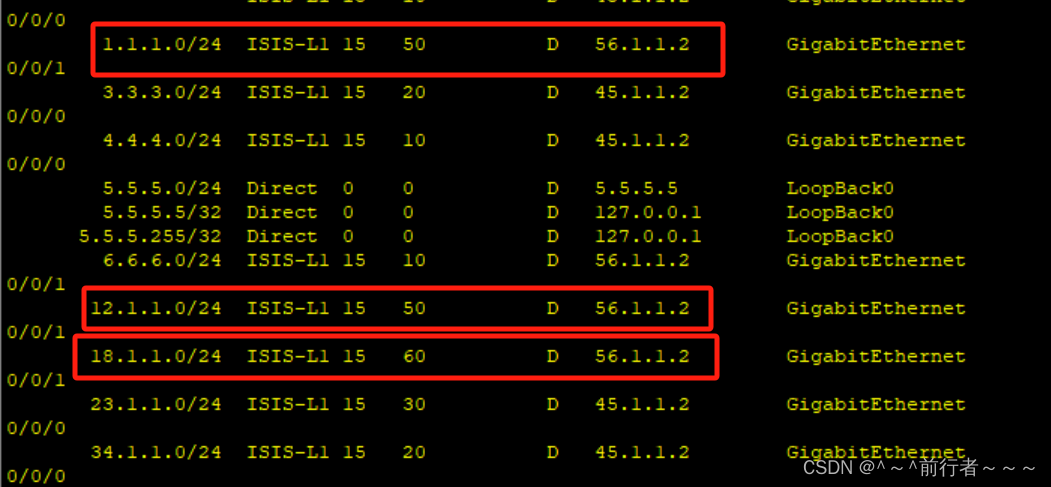
测试

文章来源:https://blog.csdn.net/huaz_md/article/details/135638683
本文来自互联网用户投稿,该文观点仅代表作者本人,不代表本站立场。本站仅提供信息存储空间服务,不拥有所有权,不承担相关法律责任。 如若内容造成侵权/违法违规/事实不符,请联系我的编程经验分享网邮箱:chenni525@qq.com进行投诉反馈,一经查实,立即删除!
本文来自互联网用户投稿,该文观点仅代表作者本人,不代表本站立场。本站仅提供信息存储空间服务,不拥有所有权,不承担相关法律责任。 如若内容造成侵权/违法违规/事实不符,请联系我的编程经验分享网邮箱:chenni525@qq.com进行投诉反馈,一经查实,立即删除!
最新文章
- Python教程
- 深入理解 MySQL 中的 HAVING 关键字和聚合函数
- Qt之QChar编码(1)
- MyBatis入门基础篇
- 用Python脚本实现FFmpeg批量转换
- 医院体检中心客户满意度调查流程
- 宝塔面板安装MySQL8数据库
- Windows 安全基础—域
- 字节跳动测开面经,听他讲完,紧张得汗流了一背
- Gbase8c认证考试课后题
- 数据的跃动之美:探索ECharts动态排序柱状图的魔力
- 一文图解 Transformer,小白也看得懂(完整版)
- C++学习笔记--数组
- 【气候模式降尺度】分位数增量映射(QDM)原理及MATLAB代码实现
- 如何一键添加引号和英文逗号,然后可以放入SQL中使用 → WHERE USER_NAME IN (‘张三‘,‘李四‘,‘王五‘)